Cursus Excel of cursus Power BI?
Heeft Excel of juist Power BI de toekomst? Power BI is populair en terecht. Je kunt namelijk hele mooie dashboards maken met Power BI. Is Excel daarmee overbodig geworden? Zeker niet. Voor sommige problemen is Power BI niet de oplossing, denk daarbij bijvoorbeeld aan het maken van een planning, crm module of actielijst. Dit is simpelweg niet mogelijk in Power BI. In deze brief een drietal sneltoetsen die je direct toe kan passen in Excel. Verder brengen we graag onze Excel en Power BI cursussen onder de aandacht. We sluiten wederom af met een lezersvraag.
En trouwens, wil je weten wat je Excelniveau of Power BI niveau is, download dan ons intakeformulier verderop in de nieuwsbrief.
Snel grafiek maken
Wil je heel snel een grafiek maken? Selecteer de gewenste tabel en klik vervolgens op Alt F1 (op sommige laptops gebruik je Alt Fn F1).
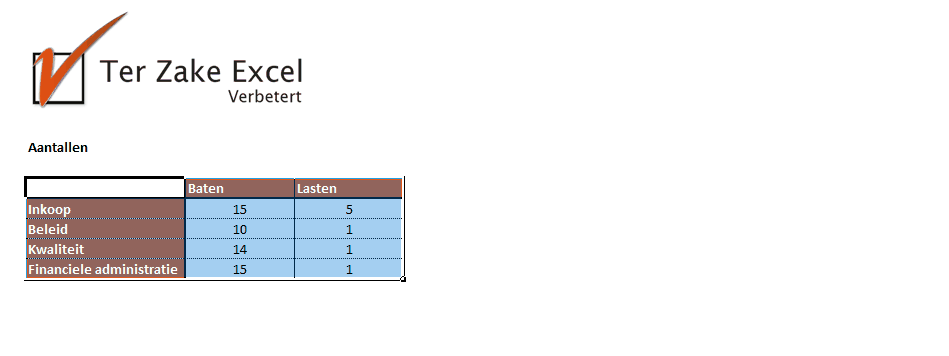
Lint verbergen
Zeker als je op een kleiner scherm werkt kan het soms prettig zijn om het lint heel even te verbergen, dit doe je door de sneltoets Ctrl F1 (Of Ctrl Fn F1).
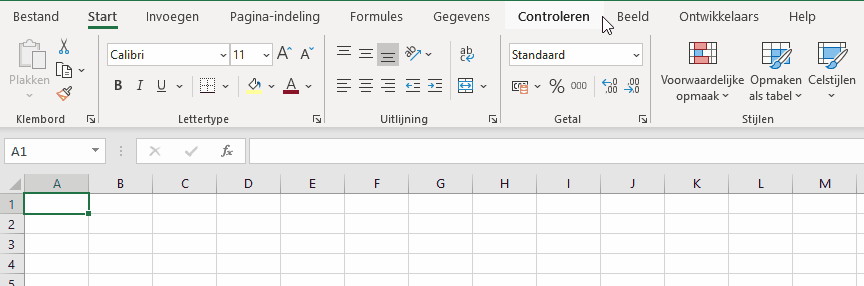
HELP!!!
Kom je er niet uit, dan kan je via F1 (of Fn F1) het hulpscherm openen. Vanzelfsprekend mag je ook ons even een mailtje sturen.
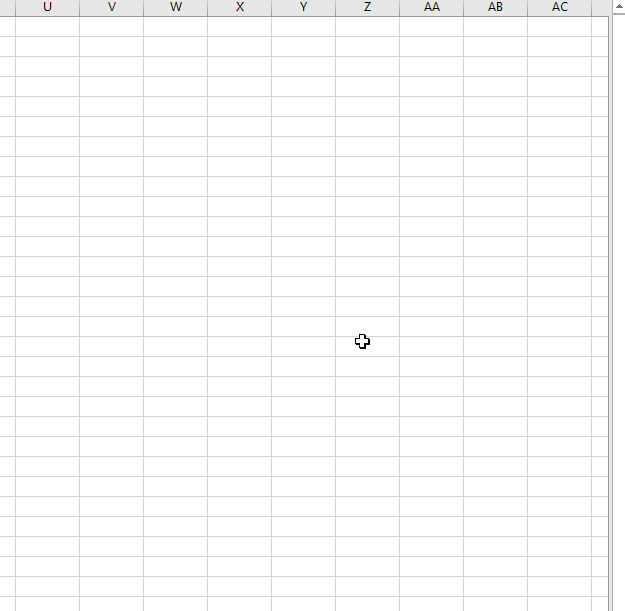
Workshops en cursussen
Workshop basis Excel
Leren werken met Excel? Je bent beginnend gebruiker van Excel of werkt nog helemaal niet met Excel, dan is deze workshop er voor jou.
Workshop gevorderden Excel
Toe aan de volgende stap? De workshop is geschikt voor Excel gebruikers die regelmatig met Excel werken en de basisfuncties van Excel onder de knie hebben.
Cursus basis Power BI
De cursus is voor iedereen die wil leren hoe je Power BI kunt inzetten voor je (management) rapportage, het inzichtelijk maken van je KPI’s en / of je dashboard.
Cursus gevorderden Power BI
Je werkt al even met Power BI en je kent de potentie van Power BI, maar je wilt leren hoe je zeer professionele rapportages kunt maken.
Lezersvraag!
De vraag was:
“Wat is de formule voor een kolom met datums, waarvan je de aantal verlopen datums wilt tellen?”
Het antwoord:
Stel dat de datums in kolom A staan dan kun je de volgende formule gebruiken:
=AANTALLEN.ALS(A:A;”<“&VANDAAG())
Intakeformulier!
Wil je weten wat jouw Excelniveau is, download dan nu het Intakeformulier Excel. Of juist naar je niveau op het gebied van Power BI, download dan het Intakeformulier Power BI.
Deel dit Artikel
